Page 1

AD-8121B
Компактный принтер
1
Page 2
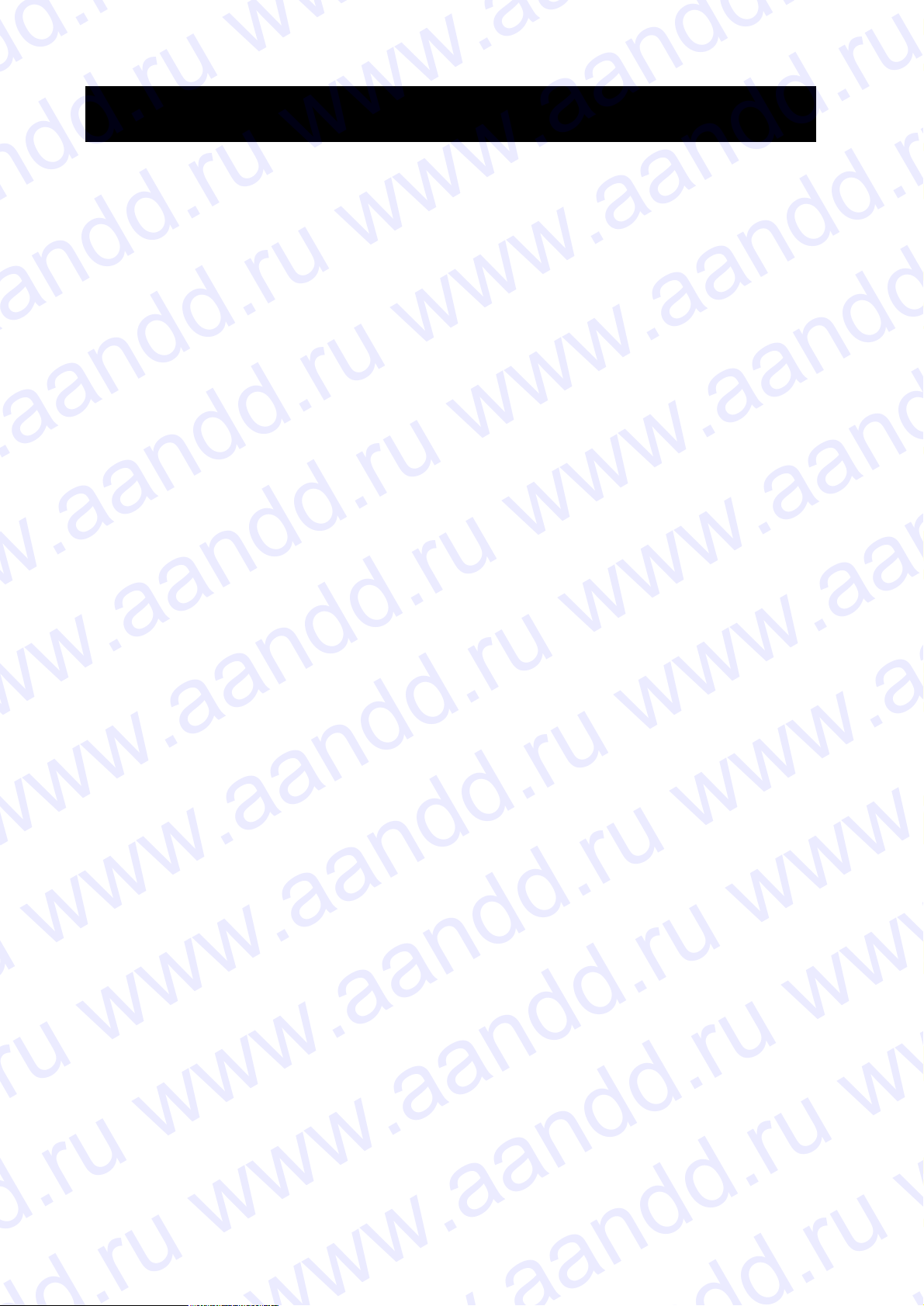
СОДЕРЖАНИЕ
1. Введение ......................................................................................................................................... 4
1-1 Характеристики принтера ............................................................................................................ 4
1-2 Соответствие нормам .................................................................................................................. 4
2. Распаковка принтера .................................................................................................................... 5
2-1 Стандартный комплект поставки ................................................................................................. 5
2-2 Аксессуары (приобретаются отдельно) / опции .......................................................................... 5
3. Меры предосторожности ............................................................................................................. 6
4. Внешний вид ................................................................................................................................... 7
5. Установка батареек ....................................................................................................................... 8
6.
Установка красящей ленты и бумаги для печати .................................................................... 9
6-1 Установка кассеты с красящей лентой ........................................................................................ 9
6-2 Установка бумаги для печати ..................................................................................................... 11
7. Монтаж ........................................................................................................................................... 13
8. Источник питания ........................................................................................................................ 14
8-1 Работа от батареек .................................................................................................................... 14
9. Функции управления ................................................................................................................... 15
9-1 DIP-переключатели .................................................................................................................... 15
9-2 Примеры установки режимов .................................................................................................... 17
9-3 Клавиатура ................................................................................................................................. 18
9-4 Формат печати ........................................................................................................................... 20
10. Функция календаря / часов ...................................................................................................... 21
10-1 Установка даты / времени ....................................................................................................... 21
10-2 Процедура установки даты / времени ..................................................................................... 23
11 Интервальная печать / печать диаграмм ............................................................................... 25
11-1 Процедура интервальной печати ............................................................................................. 25
11-2 Процедура печати диаграмм ................................................................................................... 26
12. Режим статистических расчетов............................................................................................. 28
12-1 Выбор режима: стандартный режим или режим статистических расчетов ............................ 28
12-2 Печать в режиме статистических расчетов ............................................................................. 29
13. Режим распечатки памяти ........................................................................................................ 30
13-1 Печать в режиме распечатки памяти ...................................................................................... 30
13-2 Online / offline ........................................................................................................................... 31
14. Техническое обслуживание ................................................................................................... 33
15. Гарантийный и текущий ремонт ........................................................................................... 33
15-1 Гарантийный ремонт .............................................................................................................. 33
15-2 Текущий ремонт ..................................................................................................................... 33
16. Хранение и утилизация ........................................................................................................... 33
17. Спецификация ............................................................................................................................ 33
17-1 Основная спецификация ......................................................................................................... 33
17-2 Спецификация ввода ............................................................................................................... 33
17-3 Спецификация статистических расчетов ................................................................................ 33
2
Page 3
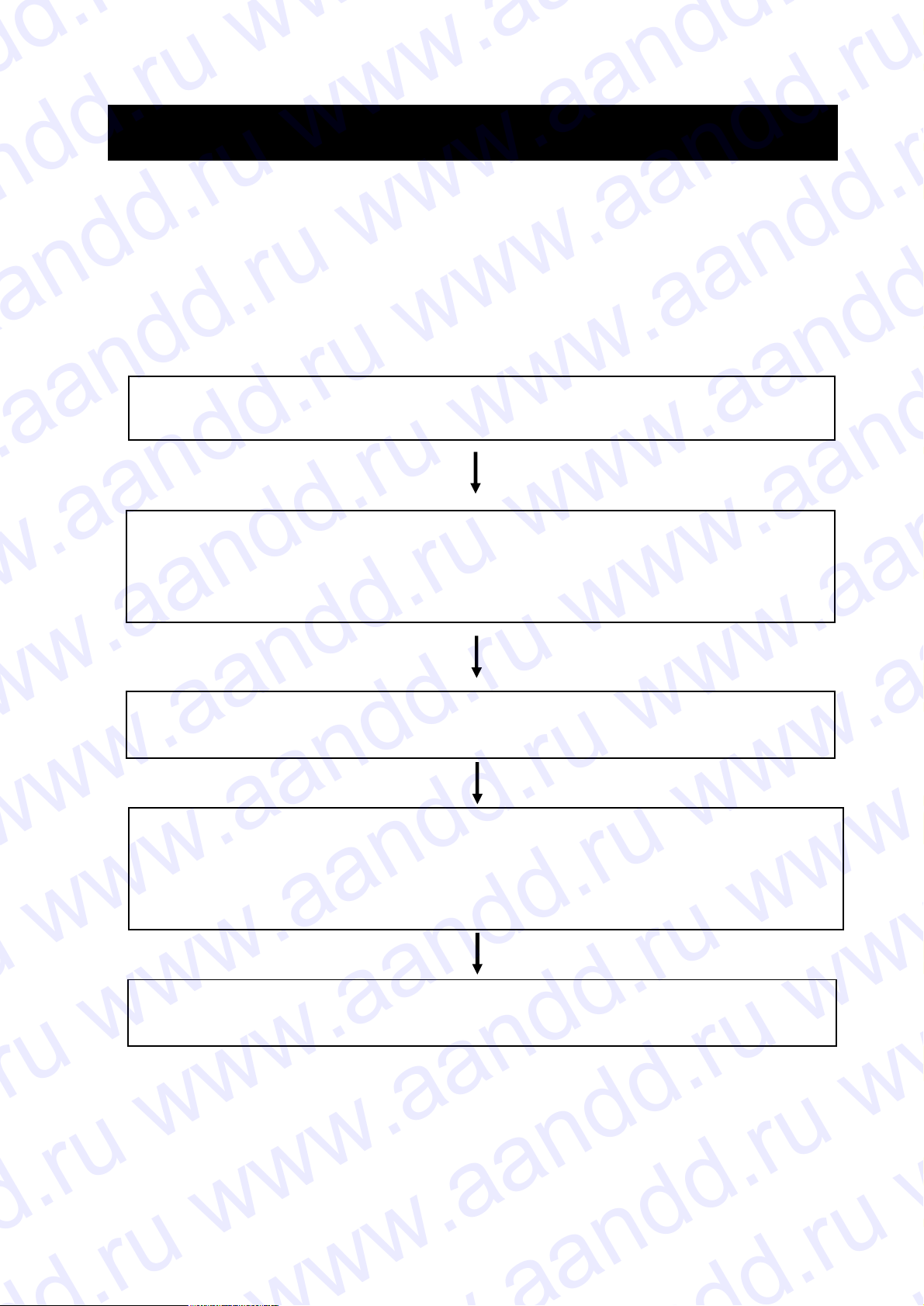
Прежде чем начать работу
Компактный принтер AD-8121B оснащен встроенными календарем и часами, и может
распечатывать дату и время. Прежде чем начать пользоваться принтером, выполните
описанную ниже процедуру установки даты и времени. Пользователь сам выбирает в
процессе работы, печатать дату и время или нет.
Процедура установки даты и времени
Более детально данная процедура описана в п. «10. Функция календаря / часов».
Нажмите и удерживайте клавишу SET. Одновременно нажмите клавишу RSLT.
→ Принтер войдет в режим установки даты.
Чтобы выбрать, печатать дату или нет, нажмите клавишу CL. Каждый раз при нажатии
клавиши CL происходит переключение: «Не печатать» - «Печатать».
→ Если выбрано «Печатать», включается зеленый светодиодный индикатор (СИД)
режима статистических вычислений.
Нажмите клавишу SET.
→ Принтер подтверждает установку даты и переходит в режим установки времени.
Чтобы выбрать, печатать время или нет, нажмите клавишу CL. Каждый раз при нажатии
клавиши CL происходит переключение: «Не печатать» - «Печатать».
→ Если выбрано «Печатать», включается зеленый светодиодный индикатор (СИД)
режима статистических вычислений.
Нажмите клавишу SET.
→ Принтер подтверждает установку времени и возвращается в стандартный режим.
.
3
Page 4
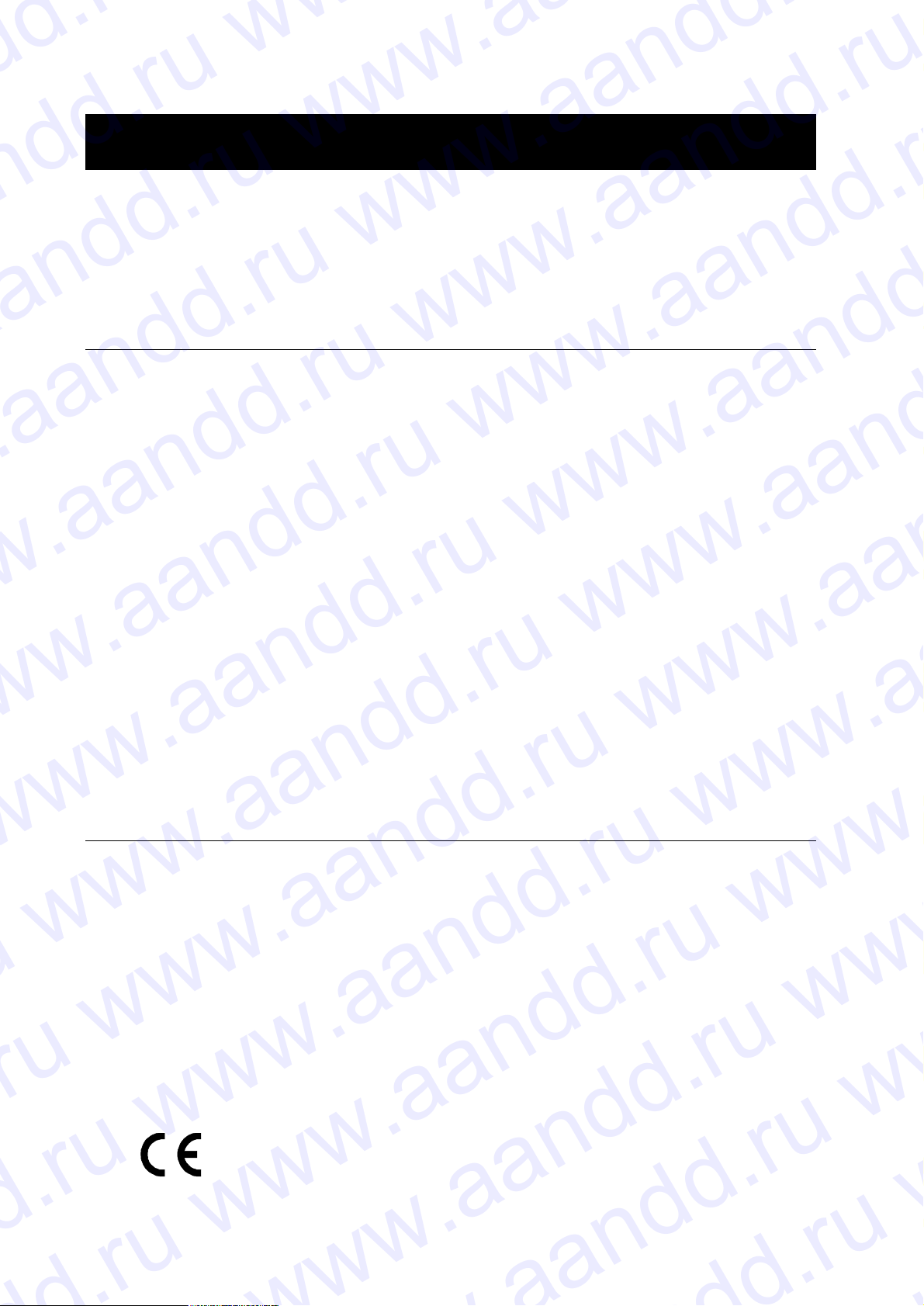
1. Введение
В настоящем руководстве пользователя описаны принципы работы компактного принтера
AD-8121B, и даны рекомендации по повышению эффективности его использования.
Прежде чем приступить к работе с принтером, внимательно прочтите данное руководство.
1-1 Характеристики принтера
• Компактный матричный принтер, обеспечивающий прекрасную читаемость
документов.
• Печать даты и времени с помощью встроенных календаря и часов.
• Интервальная печать с помощью встроенного таймера. Интервалы печати: 5 сек, 10сек,
30 сек, 1 мин, 5 мин, 10 мин и 30 мин.
• Функция печати диаграмм с использованием встроенного таймера. Графический
формат печати позволяет следить за изменением результата измерений во времени.
• Функция статистических вычислений: минимальное и максимальное значения, среднее,
стандартное отклонение, коэффициент вариации и диапазон значений.
• Возможность работы от батареек.
• Установки функций, а также время и дата сохраняются в долговременной памяти.
• Малые габариты и вес.
• Ввод данных с электронных весов, индикаторов, анализаторов влажности и
вискозиметров A&D (далее именуемых «устройства») через сетевой адаптер RS-232C
или токовую петлю.
1-2 Соответствие нормам
Соответствие нормам FCC
Данное оборудование генерирует, использует и может излучать энергию радиочастоты.
Результаты испытания данного оборудования показали его соответствие требованиям к
вычислительным устройствам Класса A, относящимся к Подразделу J Части 15 норм FCC.
Эти нормы служат для обеспечения защиты от помех при коммерческом использовании
оборудования. Если данный прибор работает в жилой зоне, он может вызывать
радиопомехи, защиту от которых пользователь, при необходимости, должен
обеспечивать за свой счет.
(FCC- Федеральная комиссия по коммуникациям США.)
Соответствие Директиве EMC
Данный прибор позволяет подавлять радиопомехи и регулировать
безопасность соответствии с директивой EMC 89/336/EEC.
4
Page 5

2. Распаковка принтера
2-1 Стандартный комплект поставки
Основное устройство
Аксессуары
Замечание: убедитесь, что тип сетевого адаптера соответствует параметрам Вашей сети.
2-2 Аксессуары (приобретаются отдельно) / опции
Замечание: ножной выключатель поставляется без коннектора. Для подключения к
принтеру подсоедините к кабелю ножного выключателя штекер AX-KO980-S100.
Опция: AD8121-01 Кабель адаптера токовой петли (50 см)
5
Page 6
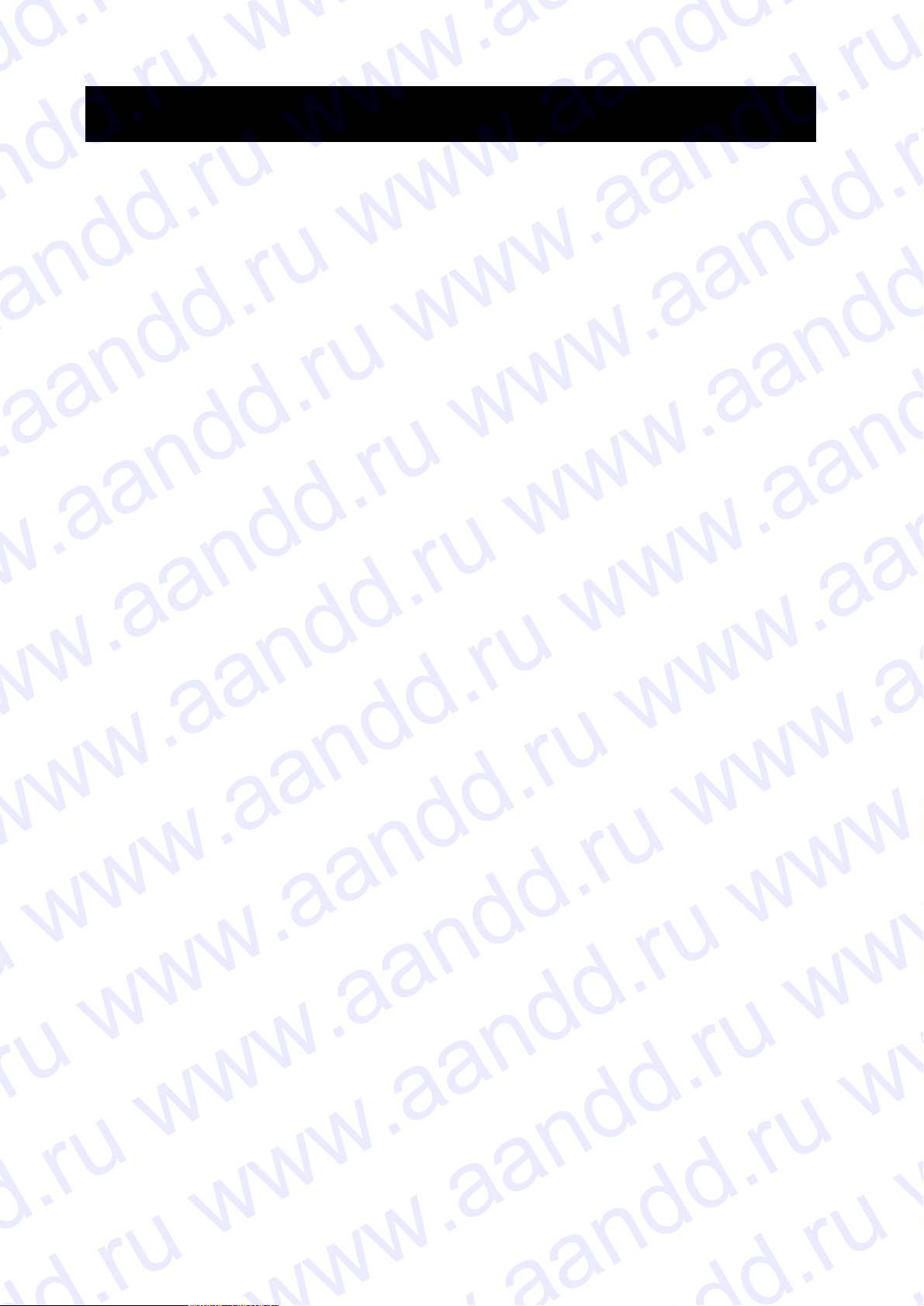
3. Меры предосторожности
Перед тем как приступить к использованию принтера, внимательно прочтите данное
руководство пользователя.
Работая с принтером, соблюдайте осторожность, поскольку данный принтер является
высокоточным электронным устройством.
Следует иметь в виду, что:
• Попадание посторонних предметов внутрь принтера может привести к замятию бумаги.
Не допускайте попадания в принтер грязи, пыли, воды или масла. Установите принтер
в помещении с нормальной температурой и влажностью воздуха. Не устанавливайте
принтер под прямым солнечным светом.
• Для того чтобы защитить высокоточный механизм и электронные схемы принтера от
повреждений, не допускайте ударов по принтеру. Во время работы не прикладывайте
излишних усилий к принтеру. Не предпринимайте попыток разобрать принтер.
• Присоединяйте и отсоединяйте кабели только при выключенном принтере.
• Используйте только ту бумагу для печати и сетевые адаптеры, которые указаны в
спецификации принтера.
• Используйте только алкалиновые батарейки.
• Если вы не собираетесь использовать принтер в течение длительного времени,
извлеките батарейки, чтобы исключить их возможное протекание и порчу принтера.
• После отключения питания принтера, подождите как минимум 2 секунды, прежде чем
включить его снова.
• Для удаления загрязнений с поверхности принтера используйте мягкую ткань,
смоченную в нейтральном моющем средстве. Не следует использовать для очистки
органические растворители.
• В случае возникновения неисправностей, воспользуйтесь данным руководством, чтобы
проверить источник питания, работу переключателей и подключение кабелей.
6
Page 7

4. Внешний вид
Для получения данных с помощью ножного выключателя, подключите штекер к
ножному выключателю, а затем вставьте его в разъем EXT P. Ножной выключатель
будет работать так же, как клавиша DATA на клавиатуре принтера.
(Штекер: AX-KO980-S100, Ножной выключатель: AX-SW128)
7
Page 8

5. Установка батареек
Замечание: если при работе с принтером будет использоваться адаптер, батарейки
устанавливать не требуется.
Батарейки, входящие в комплект поставки принтера предназначены для
проверки его работы. Их срок службы может быть меньше, чем у обычных
батареек.
Шаг 1. Откройте отсек для батареек.
Шаг 2. Установите батарейки.
Шаг 3. Закройте отсек для батареек.
8
Page 9

6. Установка красящей ленты и бумаги для печати
6-1 Установка кассеты с красящей лентой
Шаг 1. Сдвиньте крышку для бумаги в направлении, указанном стрелкой (1), затем
снимите ее, подняв вверх (2).
Шаг 2. Подтолкните крышку принтера в месте, обозначенном стрелкой (1). Снимите
крышку принтера (2).
9
Page 10

Шаг 3. Установите кассету с красящей лентой, входящую в комплект поставки принтера
Чтобы извлечь кассету с
красящей лентой,
подтолкните ее в точке,
помеченной словом
PUSH.
Шаг 4. Установите на место крышку принтера и крышку бумаги в порядке, обратном
описанному выше.
10
Page 11

6-2 Установка бумаги для печати
Шаг 1. Сдвиньте крышку для бумаги в направлении, указанном стрелкой (1), затем
снимите ее, подняв вверх (2).
Шаг 2. Подтолкните крышку принтера в месте, обозначенном стрелкой (1). Снимите
крышку принтера (2).
11
Page 12

Шаг 3 Срежьте кромку бумаги для печати под прямым углом, удалив все возможные
помятости.
Шаг 4 Включите питание принтера. Нажмите клавишу FEED, одновременно осторожно
подавая кромку бумаги во входное отверстие для бумаги до тех пор, пока она не
выйдет из выходного отверстия на нужную длину. Вставьте роликовый валик
(входит в поставку) в середину рулона и установите его на держатели.
12
Page 13

7. Монтаж
Прежде чем подключить принтер к какому-либо устройству, убедитесь, что
питание, как принтера, так и устройства отключено.
1. Подключение устройства
Для передачи данных через серийный интерфейс RS-232C, вставьте коннектор (25-pin) на
конце соединительного кабеля в выходной разъем устройства, а меньший коннектор
вставьте во входной разъем принтера.
Для передачи данных через токовую петлю используйте кабель адаптера AD8121-01 и
соединительный кабель. Установите DIP-переключатель No.4 в позицию ON (токовая петля).
(См. "9-1 DIP-переключатели").
(Установите скорость передачи данных устройства равной 2400 бит/сек.)
2. Подключение ножного выключателя (AX-SW128)
Для получения данных с помощью ножного выключателя, подключите штекер к
ножному выключателю, а затем вставьте его в разъем EXT P. Ножной выключатель
будет работать так же, как клавиша DATA на клавиатуре принтера.
(Штекер: AX-KO980-S100, Ножной выключатель: AX-SW128)
3. Подключение сетевого адаптера
Для работы через сетевой адаптер подключите его в гнездо на задней панели принтера.
13
Page 14

8. Источник питания
Принтер работает либо от сети через сетевой адаптер, либо от алкалиновых батареек. Если
батарейки установлены и одновременно подключен сетевой адаптер, то питание принтера
происходит через адаптер.
Если питание принтера отключено, все результаты статистических расчетов
удаляются из памяти. Кроме того, если подключение/ отключение сетевого
адаптера выполняется во время работы принтера (независимо от того,
работает ли он от адаптера или от батареек), накопленные данные могут
быть стерты.
8-1 Работа от батарей
• Строго соблюдайте полярность установки батареек. (См. "5. Установка батареек").
• Используйте только алкалиновые батарейки. Марганцевые батарейки не подходят для
питания принтера.
• Срок службы новых батареек достаточен для приблизительно 3500 операций по печати
данных при соблюдении следующих условий.
Температура 25°C
Условия печати Печать "WT8888888.88888g" каждые 5 секунд в
стандартном режиме (MODE 1) с распечаткой
времени.
Вывод данных через интерфейс RS-232C.
Если Вы не собираетесь использовать принтер в течение длительного
времени, извлеките батарейки, чтобы исключить их возможное протекание и
порчу принтера.
Батарейки, входящие в комплект поставки принтера предназначены для
проверки его работы и могут иметь меньший срок службы.
• В случае разрядки батареек мигает индикатор питания. Замените батарейки на новые
или используйте сетевой адаптер.
14
Page 15

9. Функции управления
9-1 DIP-переключатели
DIP-переключатели, расположенные на боковой панели принтера, используются для установки режимов
печати и способа обработки нестабильных данных, а также для выбора спецификации ввода данных.
DIP-перекл. Назначение OFF ON
No.1 Выбор режима MODE 1 MODE 2
No.2 Выбор режима MODE 1/MODE 2 MODE 3
Обработка
No.3
(Заводская установка)
No.4
DIP-переключатели No.1 и No.2 (Выбор режима)
MODE 1 MODE 2 MODE 3
Условие печати
Режим вывода
данных для
подключенного
устройства
(см. замечание 1)
Стат. расчеты
(См. замечание 2)
Интервальная печать
Печать диаграмм
Режим печати
Замечание 1: Клавиатурный режим – данные выводятся после нажатия соответствующей
Печать данных
при их получении.
Клавиатурный
режим
Режим
автопечати
Да Да Нет
Нет Да Нет
Можно выбрать
использование
клавиши STAT.,
стандартный
режим, режим стат.
расчетов или
режим распечатки
памяти.
(См. замечание 3)
нестабильных
данных
Спецификация
ввода данных
Печать данных с использованием
клавиши DATA или с заданным
интервалом.
Режим потока
При выполнении печати с
помощью клавиши DATA или
печати с заданным интервалом (с
помощью встроенного таймера),
клавиша STAT. позволяет выбрать
стандартный режим или режим
стат. расчетов. Также доступен
режим печати диаграмм с
помощью встроенного таймера.
Не печатать Печатать
RS-232C
Токовая
петля
Печать данных в
том виде, в каком
они были
получены.
Клавиатурный
режим
Режим автопечати
Доступен только
режим распечатки
памяти.
С помощью
клавиши DATA
можно выбрать:
online (постоянное
включение) или
offline (автономный
режим).
клавиши на подключенном устройстве.
Режим автопечати – устройство выводит данные автоматически после их стабилизации.
Режим потока – данные выводятся непрерывно.
Замечание 2: подробнее см. "12. Режим статистических расчетов".
Замечание 3: Если в ходе стат. расчетов необходимо вывести какие-либо данные кроме
результатов измерения, например, отчет в формате GLP, GMP и ISO, следует использовать
клавишу STAT. для выбора режима распечатки памяти. После завершения печати
используйте клавишу STAT. для возвращения принтера в режим стат. расчетов. Во время
этой процедуры результаты стат. расчетов сохраняются в памяти.
15
Page 16

Описание режимов печати
Режим
печати
Стандартный
режим
Режим
статистических
расчетов
Режим
печати
диаграмм
Режим
распечатки
памяти
Индикатор
режима
стат.расчетов
OFF (выкл.)
Красный
цвет
OFF (выкл.)
Зеленый
цвет
Выполнение Возможный формат
Удаление ведущих нулей и запятых,
распечатка типа данных, результатов
измерений и единицы измерения.
Нестабильные данные обрабатываются
согласно установке DIP-переключателя No.3.
Перегрузка отмечается символом "".
Кроме тех же данных, что и в стандартном
режиме, печатаются результаты стат.
расчетов, выполненных на базе полученных
результатов.
Нестабильные данные обрабатываются
согласно установке DIP-переключателя No.3.
При перегрузке стат. расчеты не
выполняются.
Постоянно выводимые данные
распечатываются в графическом виде через
определенные интервалы времени.
Печать данных в том виде, в каком они были
получены.
DIP-переключатель No.3 (обработка нестабильных данных)
Выбор стандартного
формата A&D для
подключенного
устройства.
Выбор подходящего
для подключенного
устройства формата
печати.
В стандартном режиме и режиме статистических расчетов порядок обработки нестабильных
данных зависит от установки DIP-переключателя No.3.
• Если выбрано "Не печатать" (DIP-переключатель No.3 в положении OFF):
(Оба режима) Нестабильные данные печатаются в виде звездочек ( ).
(Режим стат. расчетов) Нестабильные данные исключаются из стат. расчетов.
• Если выбрано "Печатать" (DIP-переключатель No.3 в положении ON):
(Оба режима) Нестабильные данные печатаются так же, как и стабильные.
(Режим стат. расчетов) Нестабильные данные включаются в стат. расчеты.
DIP-переключатель No.4 (спецификация ввода данных)
Данный переключатель используется для выбора между интерфейсом RS-232C и
токовой петлей.
Если выбрана токовая петля, а соответствующий кабель не доступен, используйте
кабель адаптера токовой петли (AD8121-01) и соединительный кабель, входящий в
поставку (См. "7. Монтаж).
Установка коммуникационного протокола подключенного устройства
Выполните следующие установки для коммуникационного протокола подключенного
устройства: (соответствует заводским установкам для большинства устройств).
Параметр Установка
Скорость передачи данных 2400 бит/сек
Длина данных 7 бит
Четность EVEN
Стоповый бит 1 или 2 бита
Терминатор <CR><LF> (0Dh, 0Ah)
16
Page 17

9-2 Примеры установки режимов
Ниже приводятся примеры установки различных режимов: стандартного, статистических
расчетов и распечатки памяти. Примеры для режимов интервальной печати и печати диаграмм с
помощью встроенного таймера описаны в п. "11. Интервальная печать / печать диаграмм".
(1) Установите DIP-переключатели No.1 и No.2 в соответствии с режимом вывода
подключенного устройства и режимом печати.
Режим вывода
(См. замечание 1)
Клавиатурный
режим или режим
автопечати
Режим потока
DIP-перекл.
No.1
OFF OFF MODE 1
ON OFF MODE 2
DIP-перекл.
No.2
Выбор
режима
Стандартный режим
Режим стат. расчетов или
режим распечатки памяти
(См. замечание 3)
Стандартный режим
или
режим стат. расчетов
Замечание1: Клавиатурный режим – данные выводятся после нажатия соответствующей
клавиши на подключенном устройстве.
Режим автопечати – устройство выводит данные автоматически после их стабилизации.
Принтер
Режим печати
(См. замечание 2)
Режим потока – данные выводятся непрерывно.
Замечание 2: В стандартном режиме или режиме статистических расчетов в качестве
выходного формата устройства выберите стандартный формат A&D.
Замечание 3: В режиме распечатки памяти с установкой MODE 3 (DIP-переключатель
No.2 в позиции ON), клавиша DATA может использоваться для выбора режима: online или
offline. В режиме распечатки памяти с установкой MODE 1 выбор режима (online или offline)
недоступен.
Если распечатываются только входные данные, то рекомендуется для принтера выбрать
режим MODE 3.
(2) Для изменения режима печати используйте клавишу STAT. О том, какой режим печати
установлен, можно судить по состоянию индикатора режима статистических расчетов.
Режим печати Состояние индикатора режима стат. расчетов
Стандартный режим OFF
Режим стат. расчетов Красный
Режим распечатки памяти
(Доступен только MODE 1)
Синий
(3) Если принтер находится в режиме MODE 2, для начала печати нажмите клавишу DATA .
Кроме того, можно использовать соответствующую клавишу подключенного устройства.
(4) Если выбран режим статистических расчетов, нажмите клавишу RSLT., чтобы
напечатать количество операций и общий вес. Чтобы напечатать максимальное,
минимальное и среднее значения, а также стандартное отклонение, коэффициент
вариации ((стандартное отклонение/среднее)*100) и диапазон (разность между
максимальным и минимальным значениями) нажмите клавишу RSLT. еще раз.
(См. "12-2 Печать в режиме статистических расчетов").
17
Page 18

9-3 Клавиатура
Клавиша режима статистических
• DATA (Клавиша данных)
(1) MODE 2
Нажмите клавишу DATA для начала печати,
если выбрано: "печать с помощью клавиши
DATA ".
(2) MODE 3
Выбор: online или offline.
(Если выбрано online, цвет индикатора
режима статистических расчетов зеленый)
• FEED (Клавиша подачи бумаги)
Нажмите клавишу FEED для подачи бумаги на
одну строку. Если вы будете удерживать эту
клавишу, бумага будет подаваться непрерывно.
• STAT. (
расчетов)
(1) MODE 1
Выбирает стандартный режим, режим
статистических расчетов или режим
распечатки памяти.
(2) Печать с помощью клавиши DATA или
интервальная печать с помощью встроенного
таймера в режиме MODE 2.
Выбирает стандартный режим или режим
статистических расчетов.
• RSLT. (Клавиша результата)
Печатает результаты статистических расчетов.
18
Page 19

• CE (Клавиша отмены)
В режиме статистических расчетов стирает
последние введенные данные.
• CL (Клавиша очистки)
В режиме статистических расчетов удаляет все
данные из памяти.
• SET (Клавиша установки)
Отменяет печать диаграмм и интервальную
печать.
Используется с другими клавишами следующим
образом:
(1) Для активизации режима установки
интервалов в режиме MODE 2, нажмите и
удерживайте клавишу SET, одновременно
нажмите клавишу FEED.
(2) Для активизации режима установки целевых
значений для печати диаграмм в режиме
MODE 2 нажмите и удерживайте клавишу
SET, одновременно нажмите клавишу STAT..
(3) Для активизации режима установки даты и
времени нажмите и удерживайте клавишу
SET, одновременно нажмите клавишу RSLT..
19
Page 20

9-4 Формат печати
было получено никаких
В стандартном режиме, режиме статистических расчетов и режиме печати диаграмм принтер
AD-8121B печатает данные только в заданном выходном формате, а именно в стандартном
формате A&D, установленном на подключенном устройстве.
В стандартном режиме и режиме статистических расчетов принтер AD-8121B распечатывает
данные, как показано ниже.
(Чтобы распечатать данные в том виде, в котором они были выведены с подключенного
устройства, используйте клавишу STAT. для выбора режима распечатки памяти с установкой
MODE 1, или установите DIP-переключатель No.2 в позицию ON для выбора режима MODE 3.
См. п. "13. Режим распечатки памяти").
Пример печати в стандартном режиме и режиме статистических расчетов (если
нужно распечатать нестабильные данные, установите DIP-переключатель No.3 в
позицию ON)
Входные данные
"ST,+00012.34 g"
"ST,+00000.00 g"
"US,-00023.45 g"
"QT,+00004567 PC"
"US,-00005678 PC"
"ST,GS,+0043.21kg"
"US,NT,+0031.97kg"
"ST,TR,+0011.24kg"
Состояние данных
Данные Поляр-ть Ед.измер.
Стаб. Плюс Грамм
Стаб. Ноль Грамм
Нестаб. Минус Грамм
Стаб. Плюс Шт.
Нестаб. Минус Шт.
Стаб. Плюс
Нестаб. Плюс
Стаб. Плюс
Кг
(Брутто)
Кг
(Нетто)
Кг
(Тара)
WT11111112.34ggg
WT11111110.00ggg
WT11111-23.45ggg
QT11111114567gPC
QT111111-5678gPC
GS11111143.21gkg
NT11111131.97 kg
TR11111111.24gkg
Замечание: На заводе-изготовителе принтер был настроен на распечатку только
Пример печати
стабильных данных (DIP-переключатель No. 3 в позиции OFF). Нестабильные данные
выводятся в виде звездочек (" ").
Сообщения об ошибках
В случае возникновения ошибки будет распечатано одно из следующих сообщений.
Сообщение об
ошибке
C ERROR
F ERROR
NO DATA
(1) Введены нестабильные данные или данные перегрузки.
(2) Введены данные не в заданном формате.
(1) Неправильное подключение кабеля
(2) Неподходящая скорость передачи данных.
(Должна быть равна 2400 бит/сек).
(3) Отключено питание подключенного к принтеру
устройства.
(4) Нет ввода данных в режиме MODE 2.
(1) Неполадки в работе принтера, вызванные помехами.
(1) С подключенного устройства не
данных.
Возможные причины
20
Page 21

10. Функция календаря / часов
Принтер AD-8121B оснащен встроенными календарем и часами, работу которых
поддерживает литиевая батарейка. Календарь и часы продолжают работать и после
отключения питания принтера.
Дата и время были установлены на заводе-изготовителе. Если возникла необходимость их
корректировки, это можно сделать с помощью процедуры, описанной в п. "10-1 Установка
даты/времени ".
• Можно установить один из трех форматов даты: Год/Месяц/День, Месяц/День/Год,
День/Месяц/Год.
Время устанавливается в 24-часовом формате. (00:00:00 − 23:59:59)
• Пользователь может выбрать, печатать дату и время или нет, выполнив
соответствующую установку. Дата и время печатаются отдельными строками.
В режиме статистических расчетов дата печатается перед результатами расчетов.
• В режиме распечатки памяти дата и время могут быть распечатаны с помощью
управляющих кодов, посланных из источника данных.
• Для установки даты и времени используйте клавиатуру. Проверить правильность
установки можно, распечатав дату и время.
• Високосные годы рассчитываются автоматически.
10-1 Установка даты / времени
1. Для входа в режим установки даты и времени нажмите клавишу RSLT., одновременно
удерживая клавишу SET.
2. В режиме установки даты / времени клавиши работают следующим образом:
21
Page 22

• DATA (Клавиша данных) Распечатывает данные для проверки. Цифра, помеченная
символом "^" , является целевой цифрой, которую можно
изменить с помощью клавиш STAT. или FEED.
• CE (Клавиша отмены) Выбирает формат даты в режиме установки даты.
Последовательность выбора следующая:
• RSLT. (Клавиша результата) Каждый раз при нажатии этой клавиши происходит сдвиг целевой
цифры вправо.
Две первые цифры года выбрать нельзя.
(Нельзя также устанавливать секунды. После того как с помощью
клавиши SET внесены изменения в установку, цифры,
соответствующие секундам автоматически обнуляются).
• STAT. Каждый раз при нажатии этой клавиши происходит увеличение
(Клавиша выбора
стат. данных)
целевой цифры на единицу. См. замечание 1.
• FEED Каждый раз при нажатии этой клавиши происходит уменьшение
(Клавиша подачи
бумаги)
целевой цифры на единицу. См. замечание 1.
• CL (Клавиша очистки) Выбирает, печатать дату и время или нет.
Если выбрано "Печатать", на панели принтера загорается зеленый индикатор.
• SET (Клавиша установки) Подтверждает установки и распечатывает статус установок:
[Печатать] DATE PRINT ON TIME PRINT ON
[Не печатать] DATE PRINT OFF TIME PRINT OFF
После подтверждения установки даты, выполняет переход в
режим установки времени.
После подтверждения установки времени, распечатывает
установленные дату и время. См. замечание 2.
Замечание 1: Диапазон установок следующий: (Пример 12:34:56, Ноябрь 22, 2003)
Дата … Время …
Замечание 2: Если заданы несуществующие дата или время, принтер напечатает: DATE
SET ERROR или TIME SET ERROR и вернется в режим установки даты / времени.
22
Page 23

10-2 Процедура установки даты / времени
Ниже приведен пример процедуры установки даты и времени.
Устанавливаемый параметр До После
Порядок печати "Год / Месяц / День" "Год / День / Месяц "
Дата
Время
Устанавливаемое значение Ноябрь 22, 2003 Декабрь 21, 2003
Печать Да Нет
Устанавливаемое значение 10 : 06 : 32 13 : 57
Печать Нет Да
Действие Распечатка
Нажать и удерживать клавишу SET,
одновременно нажать клавишу RSLT..
(Вход в режим установки
даты/времени)
Y/M/D 2003/11/22
** ∧
Индикатор режима
стат. расчетов
Установка
даты
Нажать клавишу CE.
(Изменение порядка печати)
Нажать клавишу DATA.
(Распечатка данных для проверки)
Нажать клавишу RSLT..
(Сдвиг ^ на 1 цифру вправо)
Нажать клавишу STAT..
(Увеличение цифры на единицу)
Нажать клавишу DATA.
(Распечатка данных для проверки)
Нажать клавишу RSLT..
(Сдвиг ^ на 1 цифру вправо)
Нажать клавишу RSLT..
(Сдвиг ^ на 1 цифру вправо)
(M/D/Y 11/22/2003)
M/D/Y 11/22/2003
*
(M/D/Y 11/22/2003)
(M/D/Y 12/22/2003)
M/D/Y 12/22/2003
(M/D/Y 12/22/2003)
(M/D/Y 12/22/2003)
∧
∧
*** *∧
***∧
*∧
*∧
**∧
Нажать клавишу FEED.
(Уменьшение цифры на единицу)
Нажать клавишу DATA.
(Распечатка данных для проверки)
Нажать клавишу CL.
(Не печатать дату)
Нажать клавишу SET.
(Подтвердить дату)
23
(M/D/Y 12/21/2003)
∧
M/D/Y 12/21/2003
DATE PRINT OFF
*∧
Page 24

10:06:32
Действие Распечатка
Индикатор режима
стат. расчетов
Установка
времени
(Печатать текущее время)
Нажать клавишу RSLT..
(Сдвиг ^ на 1 цифру вправо)
Нажать клавишу STAT. 3 раза.
(Увеличение цифры на 3)
Нажать клавишу DATA.
(Распечатка данных для проверки)
Нажать клавишу RSLT..
(Сдвиг ^ на 1 цифру вправо)
Нажать клавишу FEED.
(Уменьшение цифры на единицу)
Нажать клавишу DATA.
(Распечатка данных для проверки)
Нажать клавишу RSLT..
(Сдвиг ^ на 1 цифру вправо)
( 10:06:32)
( 13:06:32)
13:06:32
( 13:06:32)
( 13:56:32)
∧
13:56:32
∧
( 13:56:32)
**∧
∧
*
∧
*
∧
*
∧
∧
*
Нажать клавишу STAT..
(Увеличение цифры на единицу)
Нажать клавишу DATA.
(Распечатка данных для проверки)
( 13:57:32)
13:57:32
∧
*
∧
*
Нажать клавишу CL.
(Печатать время)
Нажать клавишу SET.
TIME PRINT ON
(Подтвердить время)
(Печатать установку даты и
времени)
12/21/2003 13:57
Замечание: дата, указанная в скобках в колонке «Распечатка», − это та дата, которая должна
печататься при нажатии клавиши DATA.
24
Page 25

11. Интервальная печать / печать диаграмм
Принтер AD-8121B может распечатывать входные данные через определенные интервалы
времени, используя встроенный таймер. Можно установить следующие интервалы печати: 5,
10 или 30 секунд, а также 1, 5, 10 или 30 минут.
Кроме того, возможна печать диаграмм, позволяющих отслеживать изменение данных во
времени. В этом случае также используется встроенный таймер. В случае печати диаграмм
двузначное числовое значение, выбранные в значении результата измерения, отмечаются на
шкале, имеющей 50 делений (00-99). Когда число данных достигнет 50, принтер
распечатывает шкалу и затраченное время. В случае печати диаграмм нестабильные данные
распечатываются независимо от установки DIP-переключателя No.3.
Интервальная печать и печать диаграмм возможны в режиме MODE 2
11-1 Процедура интервальной печати
Ниже приведен пример процедуры интервальной печати с распечаткой даты.
Шаг Действие Распечатка
Установить режим MODE 2 для принтера
1
(DIP-переключатель No.1 ON, No.2 OFF).
Установить для подключенного устройства
режим вывода данных потоком ("stream mode")
2
(непрерывный вывод) и формат данных "стандартный формат A&D".
Нажать и удерживать клавишу SET,
3
одновременно нажать клавишу STAT..
Нажать клавишу CE для отключения функции
4
печати диаграмм.
Нажать и удерживать клавишу SET,
5
одновременно нажать клавишу FEED.
Установить интервал времени с помощью
следующих клавиш:
6
Интервал Клавиша Печать
5 сек. FEED
10 сек. DATA 10 SEC.
30 сек. STAT. 30 SEC.
1 мин RSLT. 1 MIN.
5 мин SET
10 мин CL
30 мин CE 30 MIN.
5 SEC.
5 MIN.
10 MIN.
Нажать клавишу DATA для начала интервальной
7
печати.
8 Для прекращения печати нажать клавишу SET.
Для возобновления интервальной печати
9
повторите процедуру с шага 5.
MODE-2
CHART MODE
CHART OFF
INTERVAL TIME
10 SEC.
(Пример, когда
нажата клавиша
DATA )
TIME 15:31:46
WT 12.34ggg
INTERVAL OFF
25
Page 26

11-2 Процедура печати диаграмм
STOP
111
12:40:08
30
мин
CE
Шаг Действие Распечатка
1
2
3
4
5
6
7
Установить режим MODE 2 для принтера
(DIP-переключатель No.1 ON, No.2 OFF).
Установить для подключенного устройства режим
вывода данных потоком ("stream mode")
(непрерывный вывод) и формат данных "стандартный формат A&D".
Нажать и удерживать клавишу SET,
одновременно нажать клавишу STAT..
Установить целевые цифры для печати диаграмм
с помощью следующих клавиш:
Целевые
цифры
101 -100 CL
102 -101 SET
103 -102 RSLT.
104 -103 STAT.
105 -104 DATA
6
5
Клавиша Печать
6543210
∧∧
6543210
∧∧
6543210
∧∧
6543210
∧∧
6543210
∧∧
6543210
Нажать и удерживать клавишу SET,
одновременно нажать клавишу FEED.
Установить интервал времени с помощью
следующих клавиш:
Интервал Клавиша Печать
5 сек. FEED
10 сек. DATA
30 сек. STAT.
1 мин RSLT.
5 мин SET
10 мин CL
5 SEC.
10 SEC.
30 SEC.
1 MIN.
5 MIN.
10 MIN.
Нажать клавишу DATA для начала печати
диаграмм. См. замечание 1.
MODE-2
CHART MODE
6543210
.
(Пример, когда
нажата клавиша CL )
INTERVAL TIME
5 SEC.
(Пример, когда
нажата клавиша
FEED)
DATE12003/11/22
TIME11115:31:46
WT1118335.1111g
.
∧.∧
∧.∧
8
Чтобы на время остановить печать диаграмм,
нажмите клавишу SET. См. замечание 2.
WT1118335.1411g
.
∧.∧
Для возобновления печати нажать клавишу DATA.
Для выхода из режима нажать клавишу CE или
CHART OFF
CHART OFF
9
CL. Для возобновления печати повторить
процедуру с шага 3.
Нажать клавишу STAT. для выхода из данного
режима и перехода в режим стат. расчетов.
Для изменения интервала времени, повторить
процедуру с шага 5.
Замечание 1: Если не было передано никаких данных, принтер будет ждать их передачи.
Замечание 2: Если не было передано никаких данных, будет распечатано: " NO DATA ".
26
Page 27

Пример печати
Ниже приведен пример распечатки в режиме печати диаграмм.
27
Page 28

12. Режим статистических расчетов
Статистические расчеты возможны только в режимах MODE 1 и MODE 2.
Установите DIP-переключатели No.1 и No.2.
Принтер AD-8121B позволяет не только распечатать результаты взвешивания, счёта
предметов или процентного взвешивания, но и выполнять статистические расчеты. Кроме того,
для всех распечатываемых результатов можно напечатать время.
12-1 Выбор режима: стандартный режим или режим
статистических расчетов
• Для выбора стандартного режима или режима статистических расчетов (для результатов
взвешивания или счёта предметов) нажмите клавишу STAT.. В режиме MODE 1 можно
также выбрать режим распечатки памяти.
О том, какой режим выбран, можно судить по состоянию светодиодного индикатора (СИД):
Если выбрана печать даты, то она будет распечатываться при установке принтера из
стандартного режима в режим статистических расчетов.
28
Page 29

12-2 Печать в режиме статистических расчетов
•
Для удаления результатов стат. расчетов нажмите клавишу
CL. Когда данные будут удалены, принтер распечатает
CLEAR
•
При вводе данных к ним автоматически добавляется и
печатается номер образца. Если выбрана печать времени,
то оно будет печататься после номера образца. (Обратите
внимание на то, что дата не печатается после каждого
распечатываемого результата) ····· (2)
•
При изменении единицы измерения результата (например,
lb, oz, ozt, g, kg, t, dwt, ct, mm, TL, GN, %, PC) или типа
данных, такие данные будут распечатаны, но они не будут
включены в статистические расчеты····· (3)
•
При возникновении ошибки входные данные можно
удалить, нажав клавишу CE. Будет напечатано:
Такие данные будут исключены из статистических
расчетов····· (4)
•
Для получения результатов статистических расчетов
нажмите клавишу RSLT.. Будет распечатано количество
.····· (1)
CANCEL
.
данных (N) и итоговое значение (TOTAL) ····· (5)
Если выбрана печать даты, она будет распечатана перед
количеством данных (N).
•
Для продолжения вычислений, введите следующие
данные····(6)
•
Снова нажмите клавишу RSLT. для печати максимального
значения (MAX), минимального значения (MIN), среднего
значения (X), стандартного отклонения ( ), коэффициента
вариации (CV) и разности между максимальным и
минимальным значениями (R) ····· (7)
•
Максимально возможное количество данных - 999.
Если было введено 999 данных, принтер автоматически
выполнит полную печать всех статистических результатов
для ранее введенных данных, очистит память и начнет
обрабатывать следующие данные, присвоив им номер 1.
29
Page 30

13. Режим распечатки памяти
13-1 Печать в режиме распечатки памяти
Есть два способа выбора режима распечатки памяти:
• В режиме MODE 1 (DIP-переключатели No.1 и No.2 в позиции OFF), нажмите клавишу
STAT..
• Выберите режим MODE 3 (DIP-переключатель No.2 в позиции ON)
В режиме распечатки памяти данные распечатываются в том виде, в каком они были
получены.
Данное состоит из кода ASCII 20 (H) − 7F (H), и возможна распечатка символов, показанных
ниже:
Заданные коды обрабатываются следующим образом:
1B (H) 44 (H) <CR><LF> Печать даты.
1B (H) 54 (H) <CR><LF> Печать времени.
На строке можно распечатать до 16 символов. Для 17 и более символов генерируется
следующая строка, но оставшиеся символы игнорируются.
Чтобы распечатать все данные в том случае, если количество символов превышает 16,
установите интервал между первыми данными (первой строкой) и следующими данными
равным 1.6 сек. или более.
30
Page 31

13-2 Online/Offline
В режиме распечатки памяти с установкой MODE 3 полученные данные распечатываются без
изменений. Можно также сделать установку для принтера, исключающую печать данных, даже
если они были получены.
Пользователь может выбрать, печатать данные или нет,
нажимая клавишу DATA в режиме MODE 3 (при этом
происходит поочередное изменение выбора).
"Online" соответствует выбору «печатать» при получении
данных, а "offline" − не печатать.
Зеленый СИД индикатор
включается и выключается
в соответствии с выбором
пользователя.
MODE 3 (DIP-переключатель No.2 в позиции ON)
Полученные данные
печатаются
Полученные данные не
печатаются
31
Page 32

14. Техническое обслуживание
q Не разбирайте устройство. В случае необходимости обслуживания или ремонта
обращайтесь в сервисную службу A&D.
Не используйте органические растворители для чистки устройства. Очищайте их с помощью
ткани, смоченной водой с нейтральным моющим средством.
Следите за тем, чтобы жидкость, растворители и т.д. не попадали внутрь.
15. Гарантийный и текущий ремонт
15-1. ГАРАНТИЙНЫЙ РЕМОНТ
Гарантийный срок на устройство составляет 1 год.
Гарантийный ремонт включает в себя выполнение ремонтных работ и замену
дефектных частей и не распространяется на детали отделки, элементы питания,
расходные материалы и прочие детали, подверженные естественному износу.
Не разбирайте самостоятельно устройство, не пытайтесь производить
ремонт своими силами.
Устройство снимается с гарантии:
При наличии механических повреждений, при наличии постороннего
вмешательства, при несоблюдении потребителем правил эксплуатации, при
умышленной или ошибочной порче изделия, при попадании внутрь изделия
посторонних предметов, жидкостей, насекомых, при выполнении ремонта в
неавторизованных сервисных центрах и внесениях изменений в конструкцию
устройства.
15-2. ТЕКУЩИЙ РЕМОНТ
При поломке или отказе в работе устройства потребитель доставляет его
продавцу или в авторизованный сервисный центр A&D.
Текущий ремонт устройства осуществляется только в авторизованных сервисных
центрах (адреса и телефоны сервисных центров см. на сайте фирмы-поставщика
Эй энд Ди Рус www.and-rus.ru).
Фирма-производитель гарантирует выполнение гарантийных обязательств
согласно статье 18 Закона РФ «О защите прав потребителей».
16. Хранение и утилизация
Хранение и утилизация устройства осуществляться в соответствии с ГОСТ
2.601-95 «ЕСКД. Эксплуатационные документы».
Хранения:
Температура хранения: от -10°С до 40°С.
Влажность воздуха: не менее 30%, не более 85%
Утилизация:
Устройство содержит материалы, которые можно перерабатывать и повторно
использовать.
Утилизация проводится в соответствии с местным законодательством.
При утилизации обращайтесь в специализированные организации по утилизации.
32
Page 33

17. Спецификация
17-1 Основная спецификация
Модель AD-8121B
Тип принтера Матричный принтер
Размер символа
Скорость печати Прибл. 1 строка/сек
Скорость подачи бумаги Прибл. 1 строка/сек
Число символов 16 символов на строке
Источник питания
Срок службы литиевых
батареек
Срок служба печатающей
головки
Диапазон рабочей
температуры
Диапазон влажности
Диапазон температуры
хранения
Ввод данных RS-232C или токовая петля
Внешнее управление Только печать
Габариты 180 x 160 x 80.5 мм
Масса
(основное устройство)
5 x 7 дот
2.5 x 1.8 мм
Сетевой адаптер
Алкалиновые батарейки
Прибл. 5 лет
Прибл. 500,000 строк
0˚C − 40˚C
ОВВ 80% или ниже
(без конденсации)
-10˚C − 50˚C
Прибл. 400 г
(без бумаги и батарей)
Бумага для
печати
Качество бумаги Высокое
Толщина бумаги 0.07 мм
Ширина бумаги 44.5 мм
Длина
Максимальный
диаметр рулона
PP143
Прибл.
50 м
65 мм
17-2 Спецификация ввода
Метод коммуникации RS-232C или токовая
петля
Скорость передачи данных
Длина данных 7 бит
Бит четности EVEN
Стоповый бит 1 или 2 бита
Код ASCII
Терминатор <CR><LF> (0Dh, 0Ah)
Входной разъем XG4C-T0003 (Omron)
2400 бит/сек
Pin No Сигнал
3 RXD (Данные получены)
4
5
7 SG (Заземление сигнала)
9 Токовая петля
10 Токовая петля
Д.б. выполнено внутреннее
подключение к pin 5
Д.б. выполнено внутреннее
подключение к pin 4
17-3 Спецификация статистических расчетов
N : Число данных (Max. 999)
TOTAL : Итоговое значение
MAX : Максимальное значение
MIN : Минимальное значение
X : Среднее значение
: Стандартное отклонение
CV : Коэффициент вариации
R : Диапазон (Разность между максимальным и минимальным значениями)
Замечание: Спецификация может быть изменена с целью улучшения без уведомления.
33
Page 34

ФИРМА-ИЗГОТОВИТЕЛЬ
3-23-14 Higashi-Ikebukuro, Toshima-ku, Tokyo 170-0013 JAPAN
Telephone: [81] (3) 5391-6132 Fax: [81] (3) 5391-6148
/www.aandd.co.jp/
Эй энд ДИ, Япония
170-0013, Япония, г. Токио, Тошима-Ку, Хигаши-икебукуро, 3-23-14
Тел: [81](3)5391-6132
Факс: [81](3)53916148
ФИРМА-ПОСТАВЩИК
A&D RUS CO., LTD, Russia
Vereyskaya st., 112 Kuncevo, Moscow, 121357 RUSSIA
Tel: [7](495)937-33-44
Fax: [7](495)937-55-66
Компания Эй энд ДИ РУС, Россия
121357, Россия, г. Москва, ул. Верейская, 112 квартал Кунцево
Тел: [7](495)937-33-44
Факс: [7](495)937-55-66
Дата изготовления:
IMADAD81211207
34
